En av de mest etterspurte funksjonene i noen e-postklient er muligheten til å legge inn video direkte inn i e kropp. Som tilgjengelige nedlastingshastigheter øke og video programvare blir mer sofistikert og tilgjengelig, har digitale videoer bli ansatt på en stor skala. Videoer kan brukes til alt fra å dele en film å lage en presentasjon for en klient eller en kollega. Men det er i dag ingen direkte støtte for innebygging videoer i e-organer, lære hvordan du effektivt legge inn video i e-post er snarere et spørsmål om å lære hvordan å jevnt integrere en videolink.
Trinn
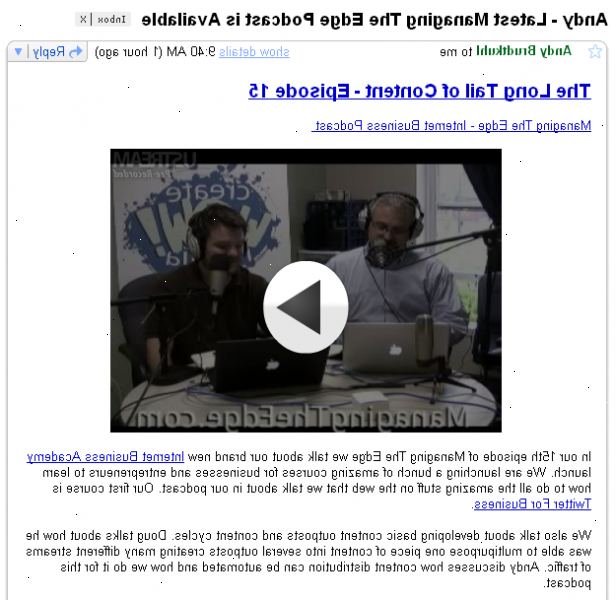
- 1Naviger til plasseringen der videoen er vert. Videoen må ligge på Internett å være forankret i e-posten. Begynn ved å navigere til sin web side på YouTube eller en annen video-fiendtlig sted.
- 2Ta et skjermbilde av videoen. Mens på video nettside, bruk "Print Screen"-knappen for å ta et skjermbilde av videoen. Du kan flytte stykket markør for å sørge for at videoen er satt på pause under en attraktiv skjermbilde. Åpne skjermbilde i noen bilderedigeringsprogram til å beskjære den til riktig størrelse. Sørg for å forlate videospiller styrer synlig på bildet.
- 3Plasser en "play"-knappen på skjermbildet. Ved hjelp av en Internett-bildesøk, finne et bilde av en "play"-knappen. Lagre dette bildet på datamaskinen, og deretter laste det inn i bilderedigeringsprogram med screenshot filen åpen. Plasser "play" knappen over midten av skjermbildet, justere gjennomsiktighet (alfakanal) hvis ønskelig. Lagre bildet.
- 4Plassere bildet inn din e kroppen. Etter å ha skrevet e-posten, bruke e-postklienten er "insert image"-verktøyet for å plassere screenshot med play-knappen i e-posten din.
- 5Knytte bildet til videoens plassering på internett. Etter innsetting av bildet, gjøre den om til en hyperkobling som tar brukeren til video nettside. Du kan gjøre dette med e-postklienten er "hyperlink"-verktøyet, eller du kan kode hyperkoblingen manuelt ved hjelp av HTML.
- 6Send e-posten. Når du har opprettet det koblede bildet, kan du sende e-post. Din bruker vil se video screenshot med "play"-knappen, som indikerer at videoen kan sees ved å klikke på knappen. Etter å ha klikket, vil brukeren bli raskt tatt til videoens nettside for å se den.
Tips
- Hvis du er usikker på hvordan det koblede bildet vises eller fungere, må du sende e-post til deg selv først som en test. Hvis det fungerer som det skal, må du sende e-post til ønsket leseren.
- Hvis du må ha virkelig embedded video i e-postmeldingen, kan du lage en animert GIF-bilde av videoen. Dette bildet kan bygges direkte, men har mange ulemper: bildekvaliteten vil bli dårlig, kan ikke avspillingen styres, og bildet vil bli utgangspunktet er blokkert av de fleste e-postklienter uansett.
Ting du trenger
- Datamaskin
- Internettilgang
- Bilderedigeringsprogram
- E-postklient
